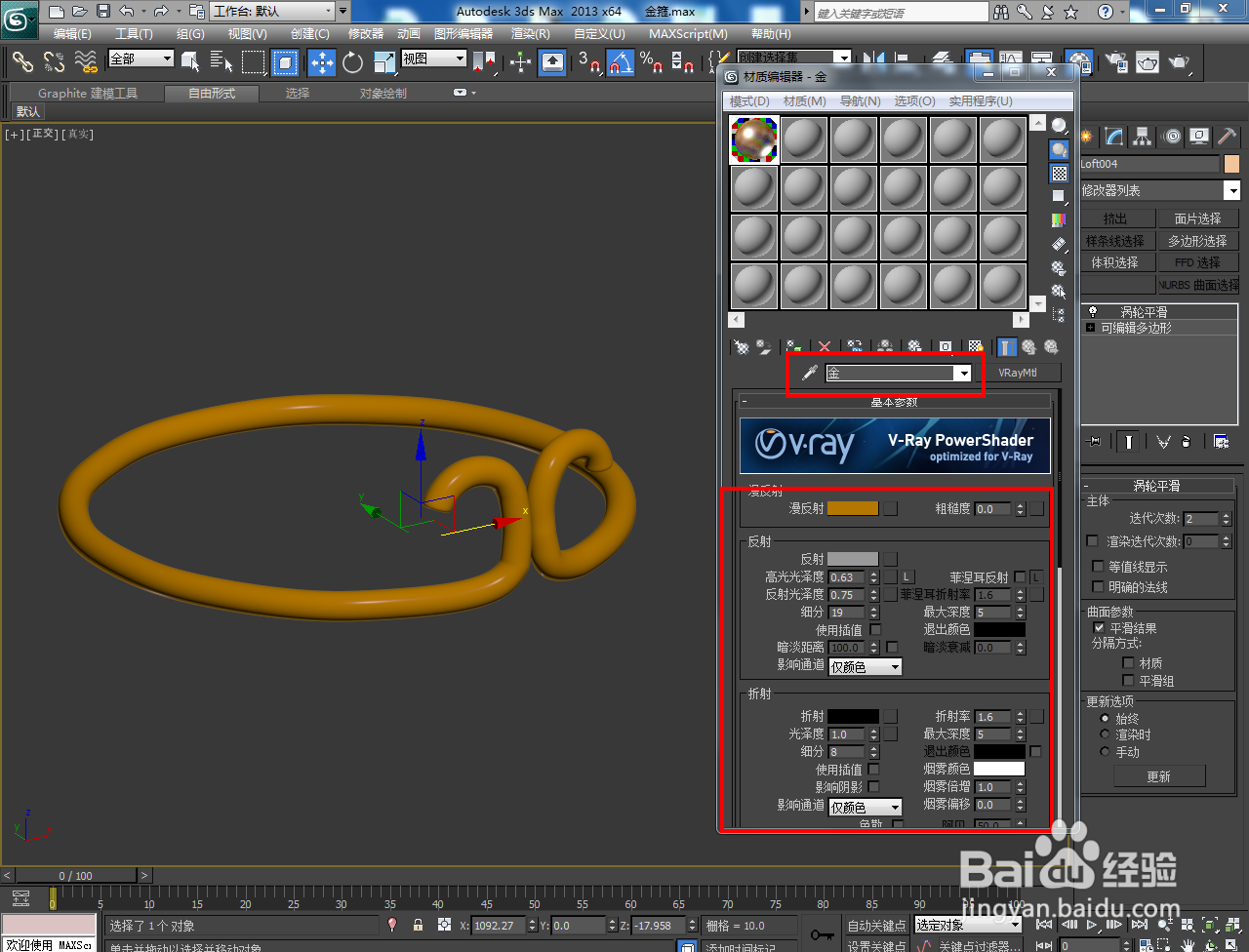1、打开3Dmax2013软件,进入软件工作界面;

2、点击【创建】-【图形】-【线】,按图示绘制一条多段线后,点击【顶点】图标,按图示对线上的节点进行圆化和旋转处理;
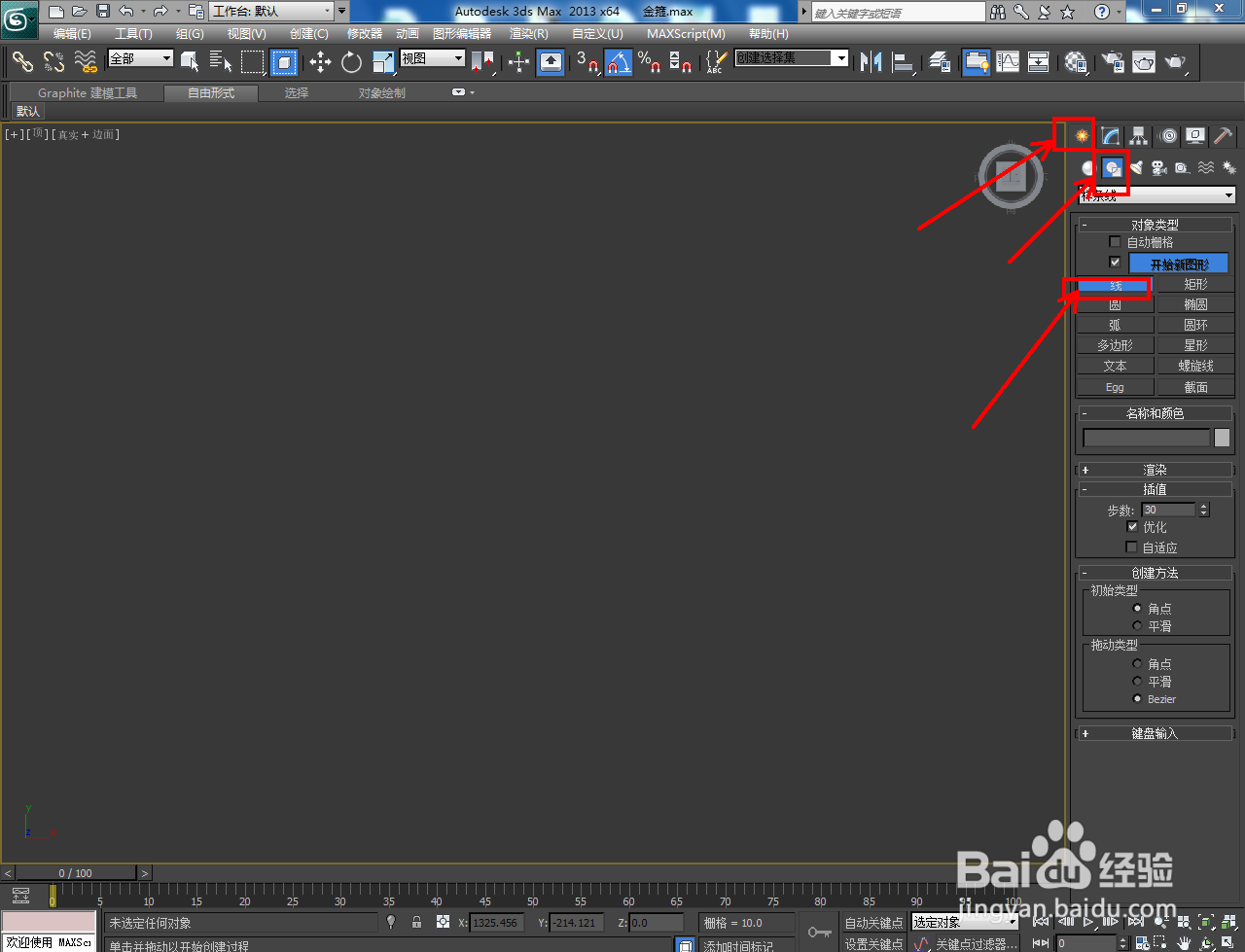
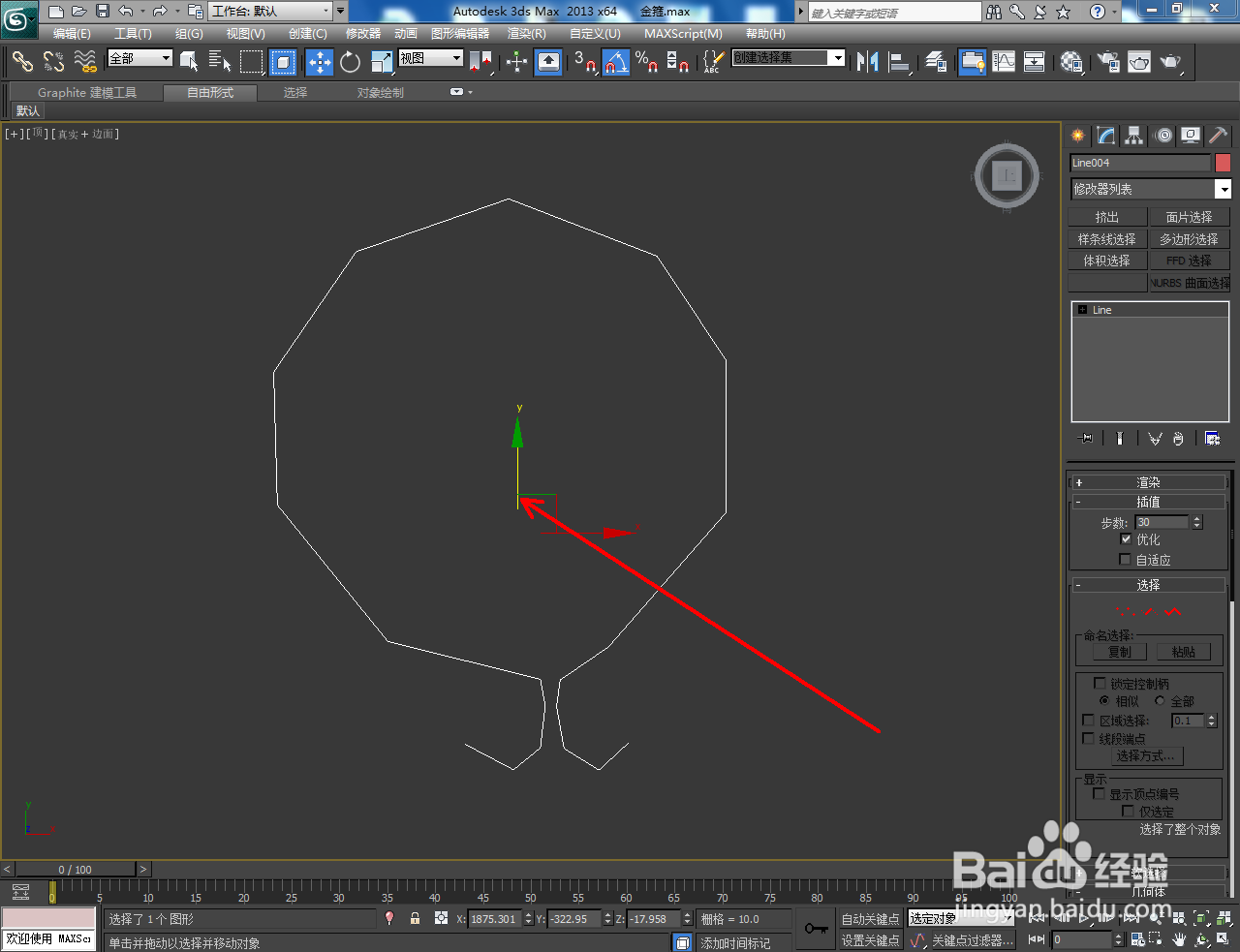



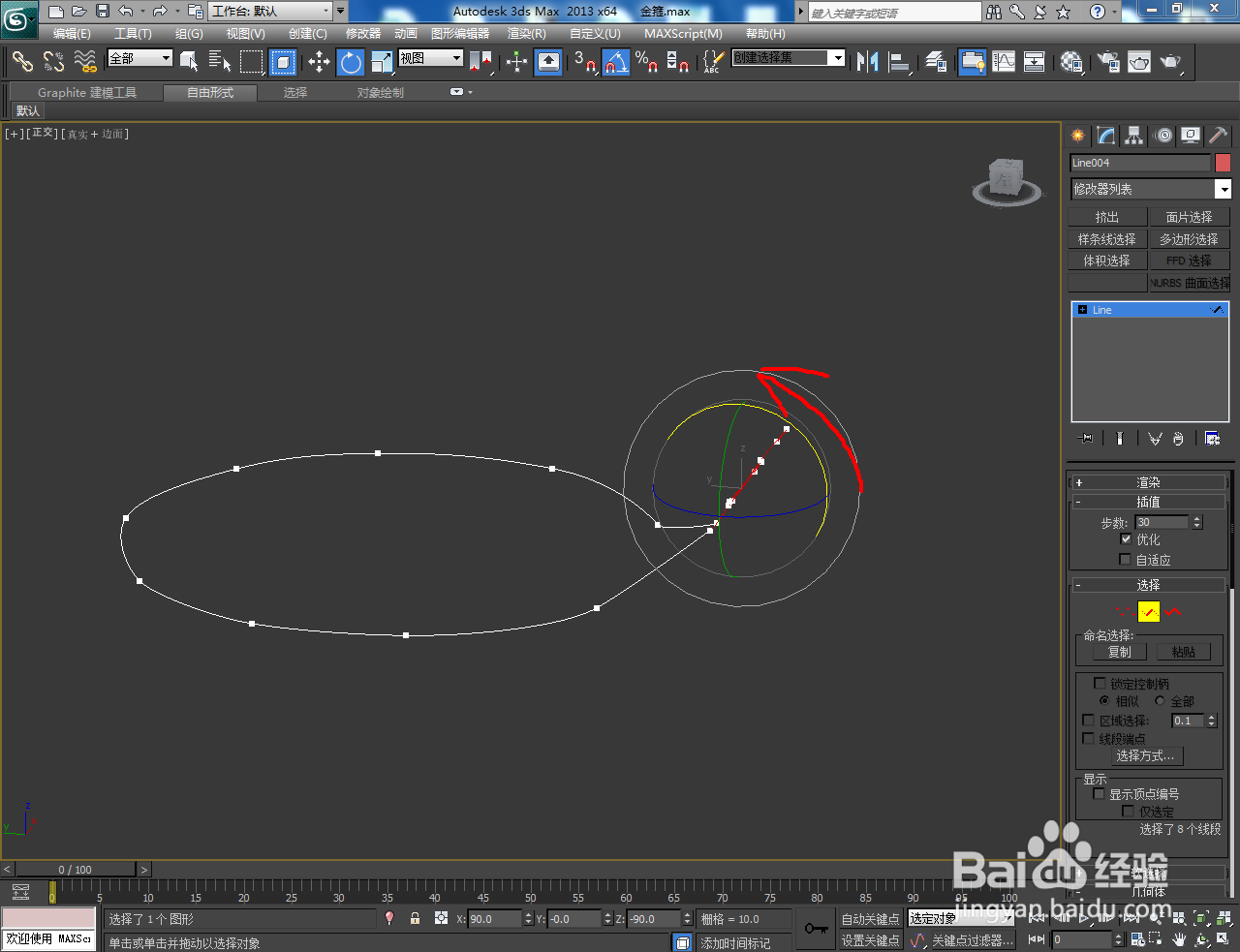


3、点击【圆】工具,绘制出图示圆形图案后,点击【复合对象】-【放样】-【拾取图形】,点击拾取圆形图案,生成放样模型;
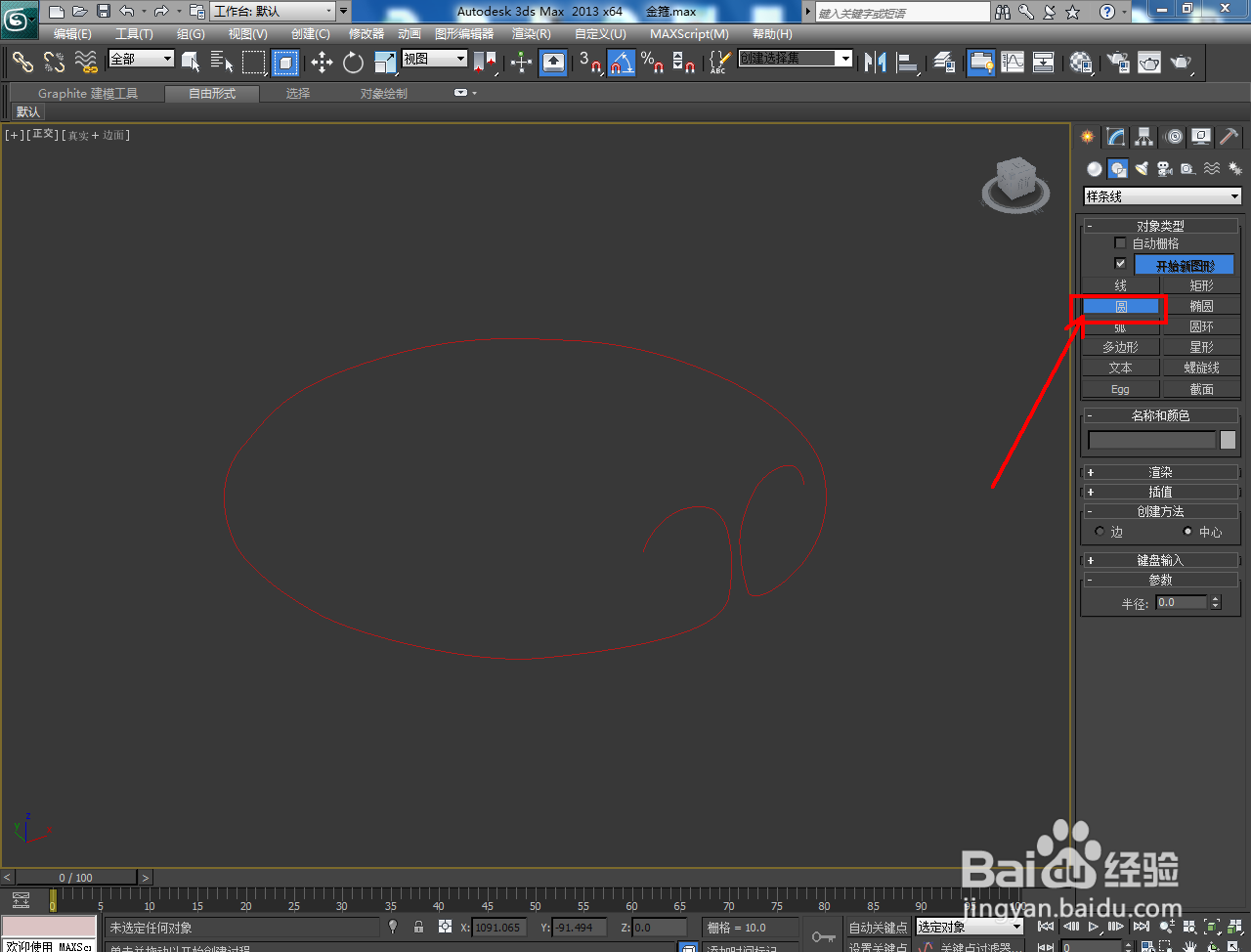
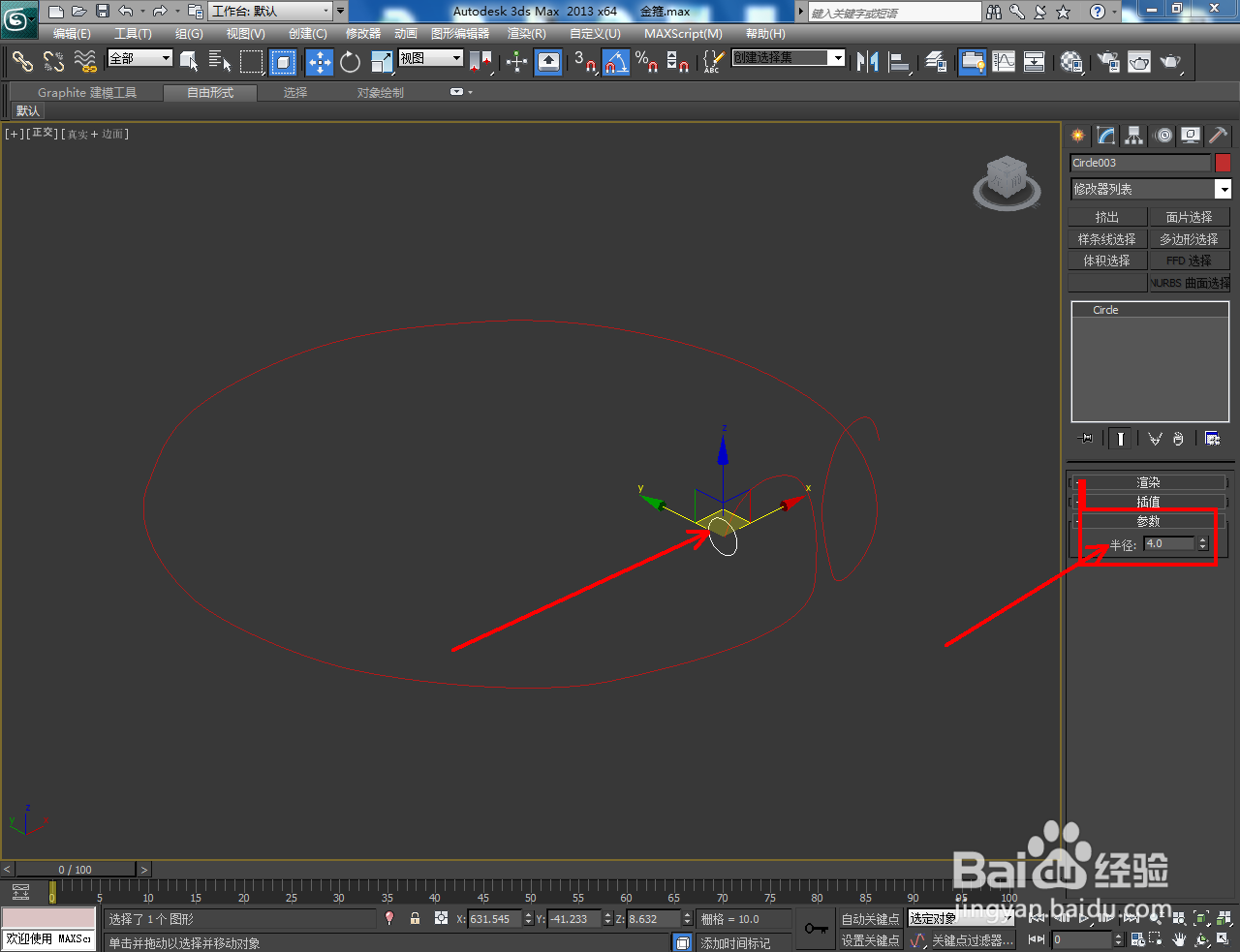

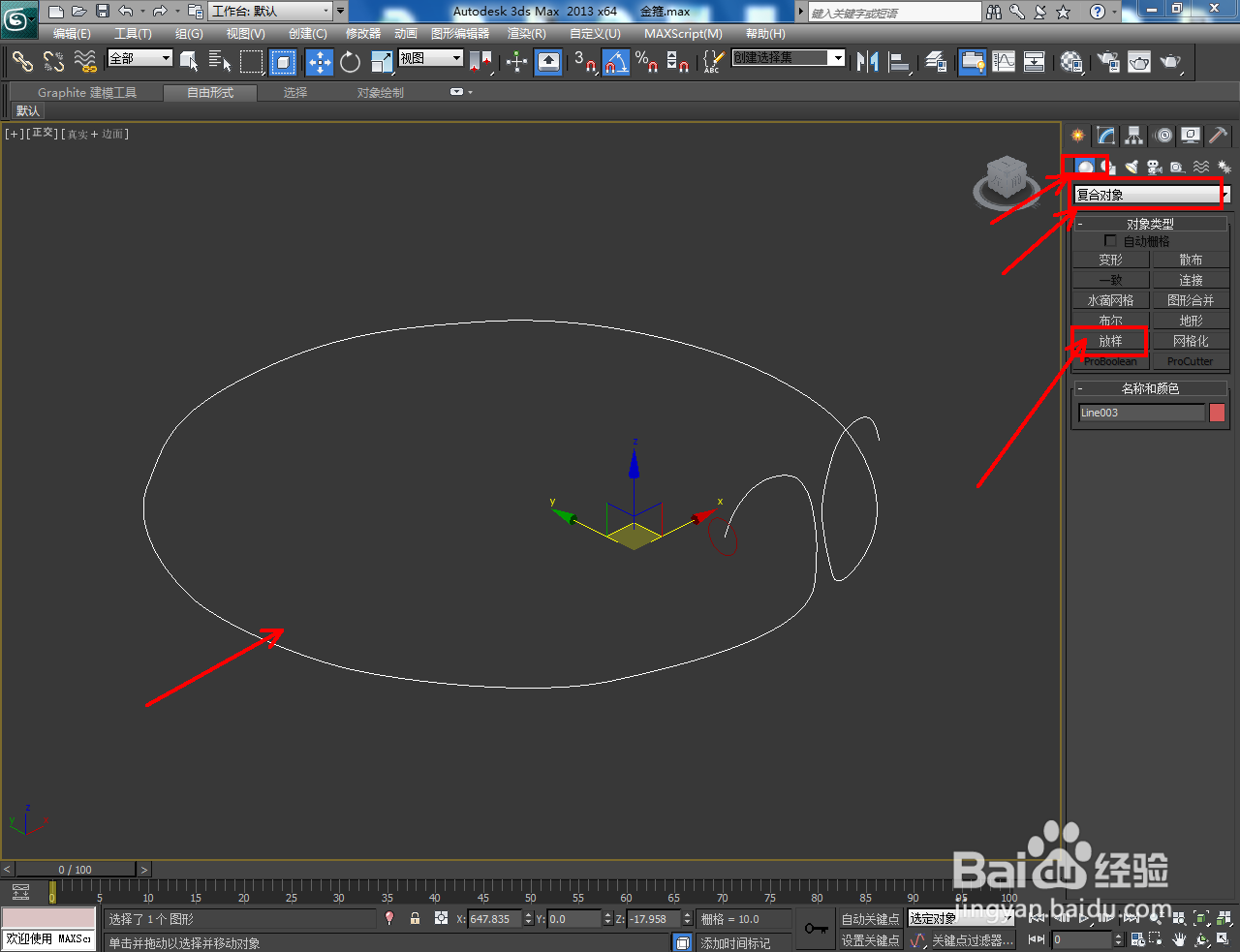
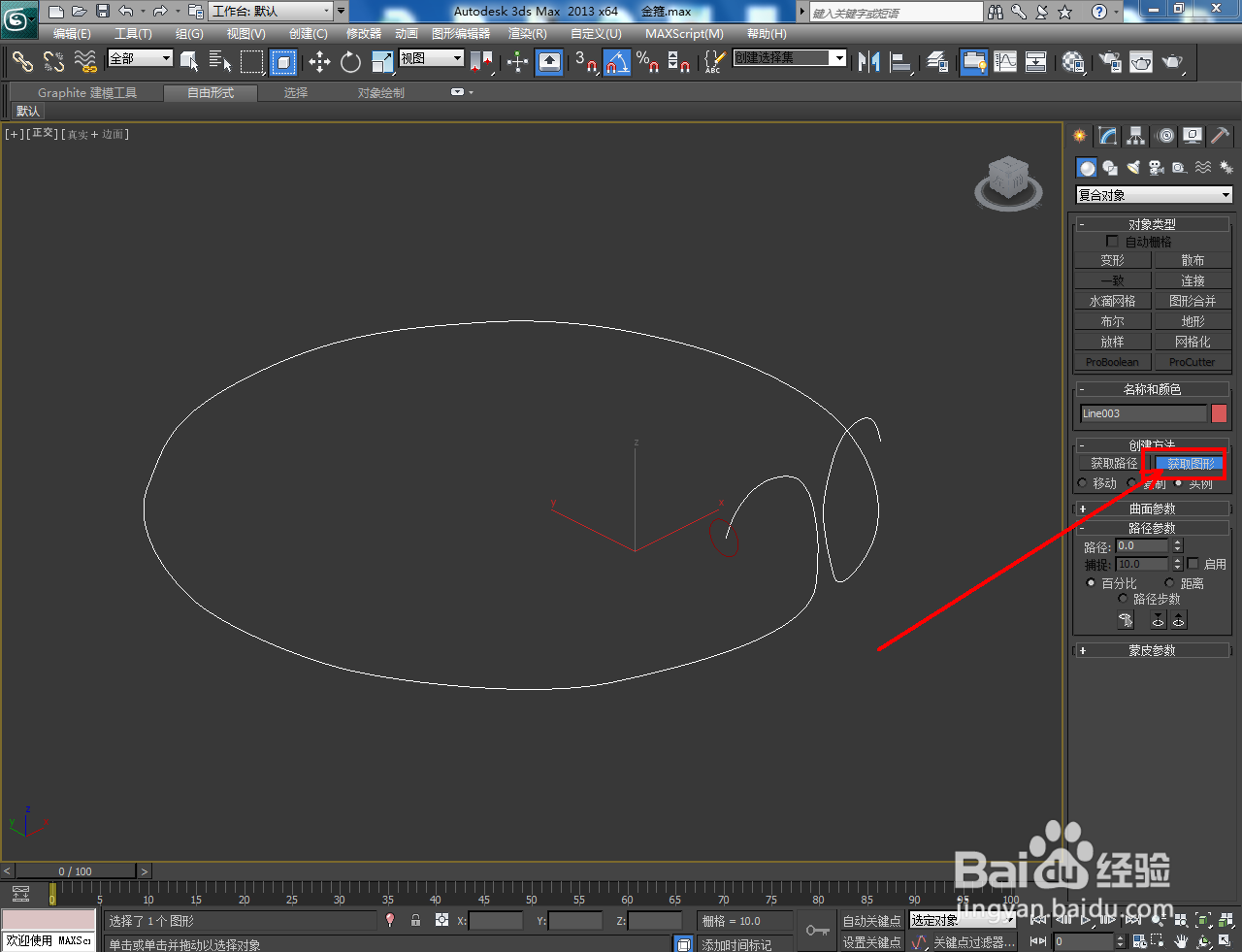

4、将模型转换为可编辑多边形后,点击【边】图标,选中图示模型上的边线,点击【切角】陴查哉厥右边的小方框并设置好切角参数。完成后,点击【涡轮平滑】并设置好平滑次数,生成金箍模型;



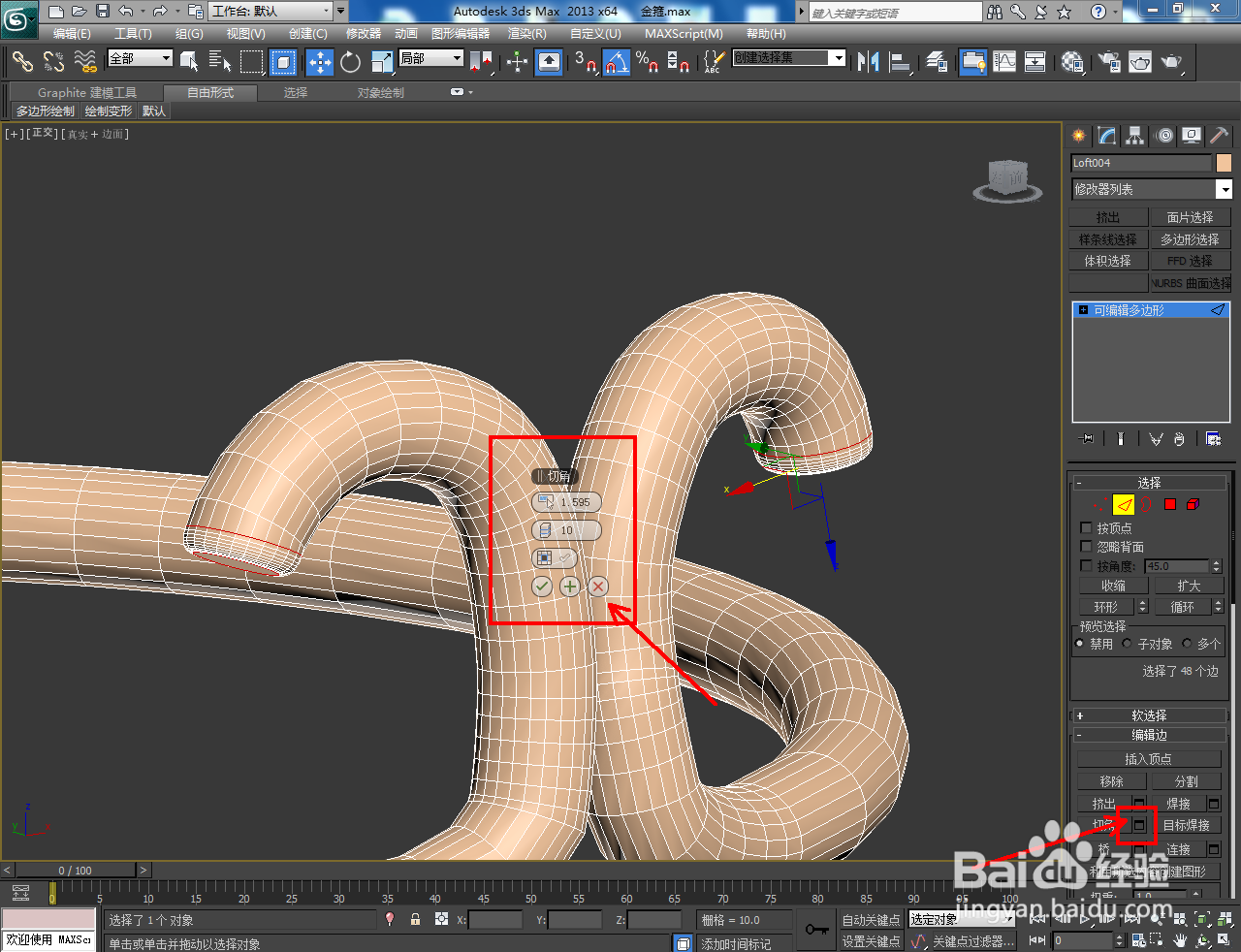




5、最后,打开【材质编辑器】,按图示参墙绅褡孛数设置一个金色材质球并附加给金箍模型即可。以上就是关于3Dmax金箍模型制作方法的所有介绍。